 Tutoriel mobile
Tutoriel mobile
 téléphone Android
téléphone Android
 Comment faire une capture d'écran de oppo reno5 tutoriel de capture d'écran oppo reno5
Comment faire une capture d'écran de oppo reno5 tutoriel de capture d'écran oppo reno5
Comment faire une capture d'écran de oppo reno5 tutoriel de capture d'écran oppo reno5
L'éditeur php Yuzi vous présente le didacticiel de capture d'écran OPPO Reno5. Lorsque vous utilisez OPPO Reno5, vous rencontrez souvent des situations dans lesquelles vous devez prendre des captures d'écran, par exemple si vous souhaitez enregistrer des enregistrements de discussions intéressants, collecter de belles images, etc. Cependant, de nombreux utilisateurs ne savent peut-être pas comment prendre des captures d’écran sur OPPO Reno5. Cet article présentera en détail comment prendre des captures d'écran sur OPPO Reno5, vous permettant de maîtriser facilement les compétences de capture d'écran pour une utilisation quotidienne.
1. Appuyez et maintenez enfoncés le bouton d'alimentation et le bouton de réduction du volume pendant 1 à 2 secondes pour prendre une capture d'écran.
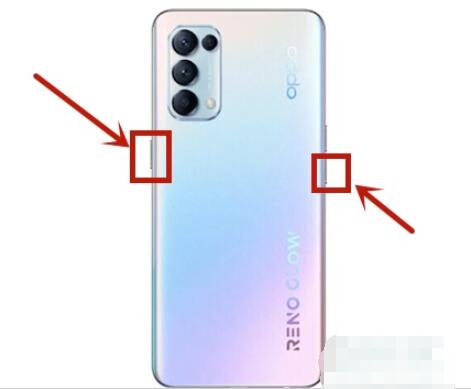
2. Ouvrez les paramètres du téléphone, cliquez sur Assistance pratique, cliquez sur Gestes et cliquez sur trois doigts pour prendre une capture d'écran.
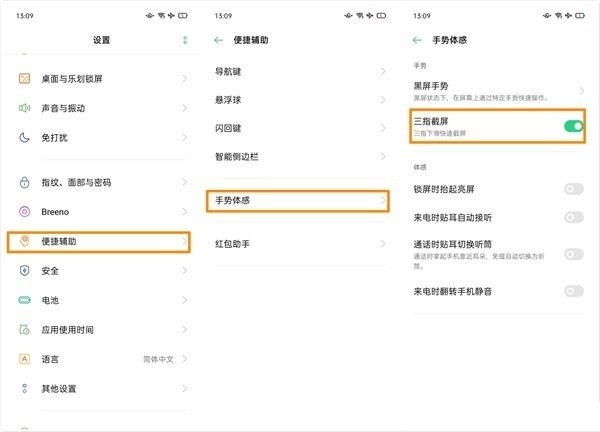
Ce qui précède est le contenu détaillé de. pour plus d'informations, suivez d'autres articles connexes sur le site Web de PHP en chinois!

Outils d'IA chauds

Undresser.AI Undress
Application basée sur l'IA pour créer des photos de nu réalistes

AI Clothes Remover
Outil d'IA en ligne pour supprimer les vêtements des photos.

Undress AI Tool
Images de déshabillage gratuites

Clothoff.io
Dissolvant de vêtements AI

AI Hentai Generator
Générez AI Hentai gratuitement.

Article chaud

Outils chauds

Bloc-notes++7.3.1
Éditeur de code facile à utiliser et gratuit

SublimeText3 version chinoise
Version chinoise, très simple à utiliser

Envoyer Studio 13.0.1
Puissant environnement de développement intégré PHP

Dreamweaver CS6
Outils de développement Web visuel

SublimeText3 version Mac
Logiciel d'édition de code au niveau de Dieu (SublimeText3)
 Mar 22, 2024 pm 05:36 PM
Mar 22, 2024 pm 05:36 PM
1. Faites glisser votre doigt depuis le bas de l'écran et cliquez pour ouvrir [Super capture d'écran]. 2. Sélectionnez [Capture d'écran longue] ou [Capture d'écran rectangulaire] selon vos besoins. Prenez la capture d'écran rectangulaire comme exemple et cliquez sur la capture d'écran rectangulaire. 3. Sélectionnez la zone que vous souhaitez capturer, puis cliquez sur [Enregistrer].
 Que dois-je faire si Win10 prend une capture d'écran et plante ? Que faire si Win10 clignote puis disparaît après avoir pris une capture d'écran ?
Jun 02, 2024 pm 12:48 PM
Que dois-je faire si Win10 prend une capture d'écran et plante ? Que faire si Win10 clignote puis disparaît après avoir pris une capture d'écran ?
Jun 02, 2024 pm 12:48 PM
Il existe de nombreuses raisons pour lesquelles la capture d'écran disparaît après avoir pris une capture d'écran dans Win10. Les utilisateurs peuvent d'abord vérifier l'emplacement d'enregistrement de la capture d'écran ou ajuster les paramètres de capture d'écran, ou vérifier l'effet d'animation pour le vérifier. Si cela ne fonctionne vraiment pas, vous pouvez également choisir de mettre à jour le pilote et le système d'exploitation pour fonctionner. Laissez ce site présenter soigneusement aux utilisateurs l'analyse du problème de la disparition de Win10 après avoir pris une capture d'écran. Analyse du problème après que Win10 ait pris une photo et qu'elle clignote et disparaisse 1. Vérifiez où la capture d'écran est enregistrée : Lorsque vous utilisez la combinaison de touches Win + PrtSc (PrintScreen) pour prendre une capture d'écran, la capture d'écran est généralement enregistrée dans le dossier C:\ Dossier Utilisateurs\VotreNom d'utilisateur\Images\Captures d'écran. s'il te plaît
 Tutoriel de capture d'écran en un clic : Comment prendre des captures d'écran de Honor Magic5Pro
Dec 28, 2023 pm 10:09 PM
Tutoriel de capture d'écran en un clic : Comment prendre des captures d'écran de Honor Magic5Pro
Dec 28, 2023 pm 10:09 PM
Honor Magic5Pro est équipé du système d'exploitation MagicOS7.1, qui fonctionne très bien. Alors, comment faire une capture d’écran sur Magic5Pro ? Cet article vous fournira un didacticiel de capture d'écran détaillé en un clic. Honor Magic5Pro prend en charge les captures d'écran standard, les captures d'écran partielles et les captures d'écran longues. Voici comment prendre une capture d'écran : faites glisser votre doigt vers le bas sur le bord supérieur de l'écran de votre téléphone pour ouvrir le Centre de contrôle. Recherchez l'icône de capture d'écran dans le centre de contrôle et cliquez dessus pour prendre rapidement une capture d'écran. De plus, vous pouvez également appuyer simultanément sur [Volume -] et [Bouton d'alimentation] pour prendre une capture d'écran. Si vous devez prendre une capture d'écran partielle ou longue, vous devez cliquer sur le triangle inversé dans le coin inférieur droit de l'écran. icône de capture d'écran. Une fois cliqué, il affichera [Bureau
 Où désactiver le partage de captures d'écran Taobao
Feb 27, 2024 pm 08:46 PM
Où désactiver le partage de captures d'écran Taobao
Feb 27, 2024 pm 08:46 PM
Taobao est un logiciel d'achat puissant qui offre de nombreuses fonctions pratiques, parmi lesquelles le partage de captures d'écran est une fonction très pratique. Cette fonction peut aider les utilisateurs à partager rapidement leurs produits préférés avec leurs amis ou leur famille, afin que tout le monde puisse faire du shopping ensemble. Dans le même temps, il s’agit également d’un moyen de promotion très efficace, qui permet de faire connaître les bons produits à un plus grand nombre de personnes. Alors, comment partager des captures d'écran dans Taobao ? J'espère que ce tutoriel pourra aider tout le monde à offrir une meilleure expérience Taobao. Comment fermer l'interface de partage qui apparaît après avoir pris une capture d'écran sur Taobao ? 1. Ouvrez d'abord Taobao sur votre téléphone mobile, entrez dans la page des paramètres et cliquez sur Général. 2. Entrez enfin dans la page générale et désactivez le bouton interrupteur derrière la fenêtre de partage qui apparaît après avoir pris une capture d'écran.
 Comment faire une capture d'écran de oppo reno5 tutoriel de capture d'écran oppo reno5
Mar 25, 2024 am 11:11 AM
Comment faire une capture d'écran de oppo reno5 tutoriel de capture d'écran oppo reno5
Mar 25, 2024 am 11:11 AM
1. Appuyez et maintenez enfoncés le bouton d'alimentation et le bouton de réduction du volume en même temps pendant 1 à 2 secondes pour prendre une capture d'écran. 2. Ouvrez les paramètres du téléphone, cliquez sur Assistance pratique, cliquez sur Gestes et cliquez sur capture d'écran à trois doigts.
 Partage des étapes d'opération de capture d'écran du Huawei Mate60 Pro
Mar 23, 2024 am 11:15 AM
Partage des étapes d'opération de capture d'écran du Huawei Mate60 Pro
Mar 23, 2024 am 11:15 AM
Avec la popularité des smartphones, la fonction capture d’écran est devenue l’une des compétences essentielles pour l’utilisation quotidienne des téléphones portables. En tant que l'un des téléphones mobiles phares de Huawei, la fonction de capture d'écran du Huawei Mate60Pro a naturellement attiré beaucoup d'attention de la part des utilisateurs. Aujourd'hui, nous partagerons les étapes de capture d'écran du téléphone mobile Huawei Mate60Pro, afin que tout le monde puisse prendre des captures d'écran plus facilement. Tout d'abord, le téléphone mobile Huawei Mate60Pro propose une variété de méthodes de capture d'écran et vous pouvez choisir la méthode qui vous convient en fonction de vos habitudes personnelles. Ce qui suit est une introduction détaillée à plusieurs interceptions couramment utilisées :
 Comment faire une capture d'écran sur un téléphone Oppo
Feb 26, 2024 pm 03:37 PM
Comment faire une capture d'écran sur un téléphone Oppo
Feb 26, 2024 pm 03:37 PM
Comment faire une capture d’écran sur téléphone Oppo ? Il existe de nombreuses façons de prendre des captures d'écran sur les téléphones Oppo, mais la plupart des utilisateurs ne savent pas comment prendre des captures d'écran. Ensuite, l'éditeur vous propose un didacticiel graphique sur la façon de prendre des captures d'écran sur les téléphones Oppo. Utilisateurs intéressés, venez jeter un œil ! Comment prendre une capture d'écran sur un téléphone Oppo. Méthode 1 : Appuyez et maintenez la touche [Volume Down + Power Off] en même temps pour prendre une capture d'écran ; Méthode 2 : Prenez une capture d'écran avec trois doigts 1. Ouvrez d'abord le. page de fonction des paramètres et sélectionnez [Gestes] ; 2. Cliquez ensuite sur le raccourci sur la page sous Geste, faites glisser le bouton derrière [Capture d'écran à trois doigts] pour définir 3. Les trois derniers doigts font glisser l'écran en même temps pour prendre une photo ; capture d'écran.
 Comment prendre rapidement une capture d'écran dans Win7
Jun 29, 2023 am 11:19 AM
Comment prendre rapidement une capture d'écran dans Win7
Jun 29, 2023 am 11:19 AM
Comment faire rapidement une capture d’écran sous Win7 ? Il existe de nombreuses fonctions d'exploitation pratiques dans le système win7, qui peuvent vous fournir des services très divers et pratiques. De nombreux utilisateurs du système Win7 souhaitent prendre des captures d'écran via les touches de raccourci du système Win7 lorsqu'ils utilisent l'ordinateur, mais ils ne savent pas quelles sont les touches de raccourci spécifiques, ils ne peuvent donc pas les utiliser normalement. Alors, quelles sont ces touches de raccourci de capture d'écran. ? Du drap de laine ? L'éditeur ci-dessous vous présentera la clé de capture d'écran rapide de win7. Introduction à la touche de capture d'écran rapide Win7 1. Appuyez sur la touche Prtsc pour prendre une capture d'écran. Cela capturera le contenu de l'intégralité de l'écran de l'ordinateur. Après avoir appuyé sur la touche Prtsc, vous pouvez directement ouvrir l'outil de dessin et le coller pour l'utiliser. Vous pouvez également le coller dans la boîte de discussion QQ ou dans le document Word, puis choisir de l'enregistrer. 2





